Bijgewerkt april 2024: Stop met het krijgen van foutmeldingen en vertraag uw systeem met onze optimalisatietool. Haal het nu bij deze link
- Download en installeer de reparatietool hier.
- Laat het uw computer scannen.
- De tool zal dan repareer je computer.
Beginnend met de release van Firefox 73, en al beschikbaar in Firefox Nachtelijk kunnen Firefox-gebruikers de browserinstellingen openen om een globaal zoomniveau in te stellen. Gewoon laden over: voorkeuren in de adresbalk van de browser of selecteer Menu> Instellingen> Algemeen om toegang te krijgen.
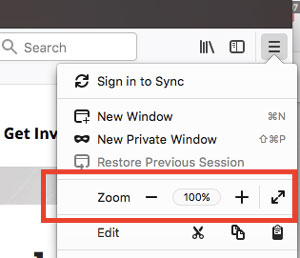
Blader omlaag naar de nieuwe zoomgroepinstelling. Daar vindt u opties om het standaard zoomniveau te wijzigen van 30% in 300%. Merk op dat globaal betekent dat het zoomniveau ook wordt toegepast op interne pagina's van Firefox, inclusief de instellingenpagina.
Geladen websites hoeven niet opnieuw te worden geladen, aangezien het zoomniveau er automatisch op wordt toegepast. Firefox-gebruikers die alleen op tekst willen inzoomen, kunnen het vakje “Alleen tekst zoomen” op de instellingenpagina aanvinken om deze functie in te schakelen.
Firefox zal zoomniveaus in de adresbalk markeren als deze verschillen van het standaard zoomniveau. Het is altijd mogelijk om het zoomniveau van een website te wijzigen met de sitespecifieke zoomnivelfunctie van Firefox, en Firefox zal dit zoomniveau tijdens sessies onthouden.
Met de zoomknoppen kunt u de grootte van een hele webpagina vergroten of verkleinen of gewoon de grootte van alle tekst om de leesbaarheid te verbeteren. We zullen uitleggen hoe dit werkt.
Een standaard zoomniveau instellen voor alle websites
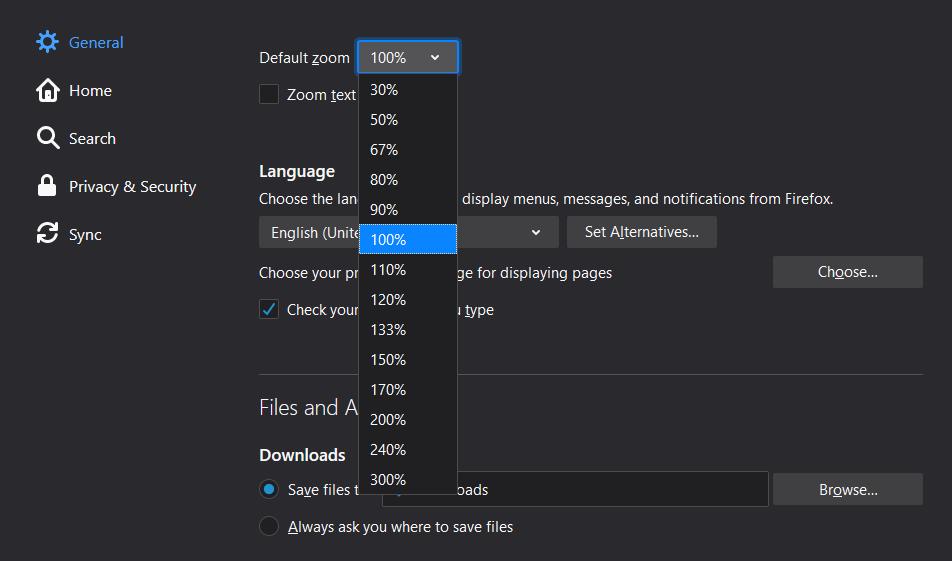
Zorg er eerst voor dat u de nieuwste stabiele versie van de browser gebruikt, omdat deze optie in oudere versies ontbreekt. Vervolgens moet u naar de volgende locatie navigeren om de nieuwe instelling te vinden:
Firefox> Opties> Algemeen> Taal en vormgeving> Zoom
Klik op het vervolgkeuzemenu en selecteer de nieuwe waarde die u op alle websites wilt gebruiken, en dat is alles. Met Firefox kunt u een waarde tussen 30% en 300% kiezen, de standaardinstelling is 100% - als u later naar de oorspronkelijke instellingen wilt terugkeren, is dit de waarde die u in het vervolgkeuzemenu moet kiezen.
Update april 2024:
U kunt nu pc-problemen voorkomen door deze tool te gebruiken, zoals u beschermen tegen bestandsverlies en malware. Bovendien is het een geweldige manier om uw computer te optimaliseren voor maximale prestaties. Het programma repareert met gemak veelvoorkomende fouten die op Windows-systemen kunnen optreden - urenlange probleemoplossing is niet nodig als u de perfecte oplossing binnen handbereik heeft:
- Stap 1: Download PC Repair & Optimizer Tool (Windows 10, 8, 7, XP, Vista - Microsoft Gold Certified).
- Stap 2: klik op "Start scannen"Om registerproblemen met Windows te vinden die pc-problemen kunnen veroorzaken.
- Stap 3: klik op "Herstel alles"Om alle problemen op te lossen.
Firefox heeft ook een extra optie waarmee u "alleen op tekst kunt inzoomen". Dit is vooral handig als u moeite heeft met het lezen van de tekst op webpagina's, maar aan de andere kant verandert het niet de grootte van andere elementen van een website, zoals menu's of afbeeldingen. Hoewel deze optie voor sommige mensen handig kan zijn, kunt u het beste vasthouden aan de algemene zoominstelling.
Een zoomniveau instellen voor een website

Als u snel een ander zoomniveau voor een specifieke website wilt instellen, klikt u op de menuknop in de rechterbovenhoek en vervolgens op het plusteken (+) of minteken (-) om in of uit te zoomen. U kunt het huidige zoomniveau zien in de adresbalk.
- Firefox onthoudt het zoomniveau dat u voor elke website hebt ingesteld.
- Als je alleen de tekstgrootte wilt wijzigen, klik dan op "View" in de menubalk, beweeg de muis over "Zoom" en klik vervolgens op "Zoom text only".
- Er zijn ook enkele handige snelkoppelingen die u kunt gebruiken om snel in of uit te zoomen. Druk op Ctrl in Windows of Cmd op uw Mac terwijl u een van de volgende handelingen uitvoert:
- Scroll met de muis om in of uit te zoomen
Druk op het plusteken (+) om in te zoomen of op het minteken (-) om uit te zoomen.
Druk op nul om het zoomniveau opnieuw in te stellen op 100%.
https://www.reddit.com/r/firefox/comments/a1zqf6/how_do_i_permanently_set_the_browser_default_zoom/
Expert Tip: Deze reparatietool scant de repositories en vervangt corrupte of ontbrekende bestanden als geen van deze methoden heeft gewerkt. Het werkt goed in de meeste gevallen waar het probleem te wijten is aan systeembeschadiging. Deze tool zal ook uw systeem optimaliseren om de prestaties te maximaliseren. Het kan worden gedownload door Hier klikken

CCNA, Web Developer, PC Troubleshooter
Ik ben een computer-liefhebber en een praktiserende IT-professional. Ik heb jarenlange ervaring achter de rug bij het programmeren van computers, hardware-probleemoplossing en reparatie. Ik ben gespecialiseerd in webontwikkeling en databaseontwerp. Ik heb ook een CCNA-certificering voor netwerkontwerp en probleemoplossing.

